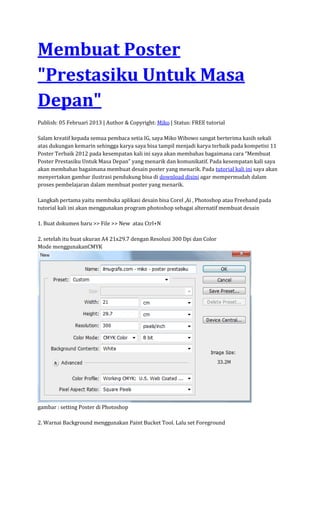
Membuat Poster Prestasi Untuk Masa Depan
- 1. Membuat Poster "Prestasiku Untuk Masa Depan" Publish: 05 Februari 2013 | Author & Copyright: Miko | Status: FREE tutorial Salam kreatif kepada semua pembaca setia IG, saya Miko Wibowo sangat berterima kasih sekali atas dukungan kemarin sehingga karya saya bisa tampil menjadi karya terbaik pada kompetisi 11 Poster Terbaik 2012 pada kesempatan kali ini saya akan membahas bagaimana cara “Membuat Poster Prestasiku Untuk Masa Depan” yang menarik dan komunikatif. Pada kesempatan kali saya akan membahas bagaimana membuat desain poster yang menarik. Pada tutorial kali ini saya akan menyertakan gambar ilustrasi pendukung bisa di download disini agar mempermudah dalam proses pembelajaran dalam membuat poster yang menarik. Langkah pertama yaitu membuka aplikasi desain bisa Corel ,Ai , Photoshop atau Freehand pada tutorial kali ini akan menggunakan program photoshop sebagai alternatif membuat desain 1. Buat dokumen baru >> File >> New atau Ctrl+N 2. setelah itu buat ukuran A4 21x29.7 dengan Resolusi 300 Dpi dan Color Mode menggunakanCMYK gambar : setting Poster di Photoshop 2. Warnai Background menggunakan Paint Bucket Tool. Lalu set Foreground
- 2. gambar : letak paint bucket tool dan set foreground Setting Warna Foreground, Gunakan warna orange kodenya C: 0 M: 58 Y: 99 K: 0 alasannya warna orange memiliki sifat semangat, ceria jadi pada tema poster semangat jiwa pemuda sangat cocok sekali gambar : setting warna CMYK (warna Orange) Setelah itu klik OK. Lalu klik pada lembar kerja sehingga warna canvas Poster kita menjadi Orange gambar : background poster orange 3. Gunakan Brush Tool (B) warna putih buatlah pola seperti gambar dibawah ini
- 3. gambar : brush ke canvas 4. Kemudian buatlah Layer baru pada layer tersebut buatlah bidang seperti dibawah ini menggunakanPolygon Lass Tool jika sudah beri warna putih gambar : Polygon Lass Tool
- 4. 5. Setelah itu duplikat gambar dengan cara Klik Kanan layer >> Duplicate Layer gambar : duplicate layer 6. Klik Menu Utama pilih Edit >> Free Transform titik tengah tersebut pindah ke bagian sudut kiri bawah untuk melakukan rotasi pada 1 sumbu gambar : transform kemudian putar ke arah kiri gambar : putar bangun
- 5. Langkah di atas di ulangi sampai membentuk gambar di bawah ini gambar : background poster 7. Pada Layer gambar di atas klik kiri pada layer (sambil menahan Ctrl) fungsinya yaitu membuat seleksi pada gambar gambar : seleksi layer Kemudian klik Menu Select >> Modify >> Feather (untuk versi CS5) isi dengan nilai 5 pixel
- 6. gambar : setting Feather Radius Setelah itu kembali ke layer gambar di atas tadi pada layer style dari Normal ubahlah menjadi Soft Light gambar : soft light 8. Langkah selanjutnya yaitu memasukan ilustrasi gambar pendukung sebagai objek utama pada poster ini letakkan posisi ilustrasi gambar seperti gambar di bawah ini Caranya File >> import >> Pilih gambar (maskot.png) >> ok, drag ke area kerja poster gambar : poster setengah jadi ^_^ 9. Klik kanan pada layer ilustrasi gambar >> pilih Blending Options Pada Layer style atur bagian Sytle Outer Glow fungsinya memberi efek bersinar pada objek gambar
- 7. gambar : setting outer glow gambar ilustrasi poster Langkah selanjutnya yaitu mengatur font buatlah kalimat PRESTASIKU (beri warna merah) Untuk ( beri warna abu-abu) Masa Depan (beri warna orange). Lanjut ke efek font Warp Text gambar : letak setting text Atur seperti gambar dibawah ini
- 8. gambar : warp text poster buatlah kalimat Aku untuk (beri warna hitam) Indonesia ( beri warna hijau) Aku (beri warna merah). Lanjut ke efek font Warp Text atur seperti gambar dibawah ini gambar : setting font melengkung Kemudian klik salah satu Layer text >> Blending Options atur Drop Shadow seperti gambar dibawah ini
- 9. gambar : setting drop shadow atur Outer Glow seperti gambar dibawah ini gambar : setting outer glow Klik kanan pada Layer text yang barusan di atur Blending Optionsnya >> Copy Layer Style gambar : copy layer sytle Kemudian Klik kanan pada Layer text yang satunya >> Paste Layer Style gambar : paste layer style Hasilnya kurang lebih seperti ini
- 10. gambar : poster prestasiku "aku untuk Indonesia" Semoga bermanfaat.. sampai bertemu di tutorial - tutorial selanjutnya, simak juga tutorial sebelumnya yaitu cara membuat tombol keyboard, Salam Kreatif.. Terima kasih, Semoga bermanfaat ^_^
